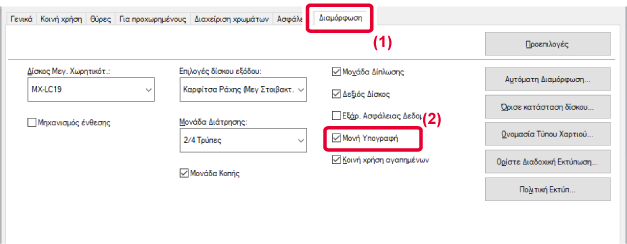ΠΙΣΤΟΠΟΙΗΣΗ ΜΕ ΚΑΘΟΛΙΚΗ ΣΥΝΔΕΣΗ
Όταν χρησιμοποιείτε την πιστοποίηση χρήστη, πρέπει να
συμπληρώσετε το όνομα χρήστη και τον κωδικό πρόσβασής σας για να
εκτυπώσετε μέσω ενός προγράμματος οδήγησης εκτυπωτή.
Η λειτουργία καθολικής σύνδεσης μπορεί να χρησιμοποιηθεί,
εφόσον χρησιμοποιείται η πιστοποίηση μέσω Active Directory τόσο
στο μηχάνημα όσο και στον υπολογιστή.
Όταν χρησιμοποιείτε αυτή τη λειτουργία και εκτυπώνετε από
το πρόγραμμα οδήγησης του εκτυπωτή, η αποστολή της εργασίας εκτύπωσης
στο μηχάνημα γίνεται με χρήση των πληροφοριών πιστοποίησης που χρησιμοποιήσατε
για να συνδεθείτε στον υπολογιστή. Με αυτόν τον τρόπο, μπορείτε
να εκτυπώνετε εύκολα εργασίες από το πρόγραμμα οδήγησης του εκτυπωτή,
χωρίς να πρέπει να εισάγετε το όνομα χρήστη και τον κωδικό πρόσβασης
κάθε φορά που εκτυπώνετε, όταν είναι ενεργοποιημένη η λειτουργία
πιστοποίησης χρήστη.
Η πιστοποίηση μέσω καθολικής σύνδεσης προϋποθέτει
τη χρήση της πιστοποίησης μέσω Active Directory τόσο στο μηχάνημα
όσο και στον υπολογιστή. Η δυνατότητα αυτή είναι διαθέσιμη μόνο
εφόσον ο υπολογιστής διαθέτει Windows.
ΡΥΘΜΊΣΕΙΣ
Το Active Directory πρέπει
να έχει ενεργοποιηθεί στο μηχάνημα εκ των προτέρων. Για πληροφορίες
σχετικά με το Active Directory, ανατρέξτε στην ενότητα "
ΛΕΙΤΟΥΡΓΙΑ ΣΥΝΔΕΣΗΣ ΜΕ ΤΟ ACTIVE DIRECTORY". Αφού ενεργοποιήσετε
το Active Directory, διαμορφώστε τις παρακάτω ρυθμίσεις στο πρόγραμμα
οδήγησης του εκτυπωτή.
- Κάντε κλικ στο κουμπί [Έναρξη] και επιλέξτε [Ρυθμίσεις]
→ [Συσκευή] → [Συσκευές και εκτυπωτές].
- Στα
Windows 11 κάντε κλικ στο κουμπί [Έναρξη] και επιλέξτε [Bluetooth
και συσκευές] → [Εκτυπωτές και σαρωτές].
- Στα Windows 8.1 / Windows
Server 2012, κάντε δεξί κλικ στο κουμπί [Έναρξη] και επιλέξτε [Πίνακας
Ελέγχου] → [Προβολή συσκευών και εκτυπωτών] (ή [Συσκευές και εκτυπωτές]).
- Κάντε δεξί κλικ στο εικονίδιο του προγράμματος οδήγησης
του εκτυπωτή και επιλέξτε [Ιδιότητες εκτυπωτή].
Θα εμφανιστεί το παράθυρο ιδιοτήτων του εκτυπωτή.
- Κάντε κλικ στην καρτέλα [Διαμόρφωση].
- Ορίστε το πλαίσιο ελέγχου [Μονή Υπογραφή] σε
 .
.
Επιλογή πιστοποίησης
Για τη μέθοδο ταυτοποίησης ανατρέξτε στην ενότητα "
ΕΚΤΥΠΩΣΗ ΜΕ ΕΝΕΡΓΟΠΟΙΗΜΕΝΗ ΤΗ ΛΕΙΤΟΥΡΓΙΑ ΠΙΣΤΟΠΟΙΗΣΗΣ ΧΡΗΣΤΗ".
- Κάντε κλικ στην καρτέλα [Χειρισμός Εργασίας].
- Στην επιλογή [Πιστοποίηση] επιλέξτε [Μονή Υπογραφή].
- Μπορείτε
να επιλέξετε τη μέθοδο πιστοποίησης μέσω καθολικής σύνδεσης και
από τα παράθυρα διαλόγου "Χειρισμός Εργασίας" και "Πιστοποίηση Χρήστη".
- Όταν είναι
ενεργοποιημένη η λειτουργία καθολικής σύνδεσης, δεν μπορείτε να
χρησιμοποιήσετε τη λειτουργία [Εκτύπωση και Αποστολή].
- Εάν έχετε
συνδεθεί με το μηχάνημα πριν χρησιμοποιήσετε την καθολική σύνδεση,
θα έχετε τα δικαιώματα που αντιστοιχούν στο λογαριασμό χρήστη που
έχετε χρησιμοποιήσει για να συνδεθείτε.
Εάν χρησιμοποιήσετε την καθολική σύνδεση χωρίς να συνδεθείτε στο
μηχάνημα, τα δικαιώματα χρήστη θα είναι αυτά που ορίζονται στην
επιλογή "Χρήστης". Κάτι τέτοιο μπορεί να περιορίζει τις διαθέσιμες
λειτουργίες.
- Εάν χρησιμοποιήσετε
τη ρύθμιση Μονή Υπογραφή χωρίς να συνδεθείτε στο μηχάνημα, το όνομα
χρήστη που παρατίθεται στο αρχείο καταγραφής εργασιών θα είναι το
όνομα που έχει καθοριστεί από το πρόγραμμα οδήγησης εκτυπωτή. Αν
το όνομα χρήστη δεν έχει καθοριστεί από το πρόγραμμα οδήγησης εκτυπωτή,
το όνομα χρήστη που παρατίθεται στο αρχείο καταγραφής εργασιών θα
είναι το όνομα σύνδεσης στον υπολογιστή.
 .
.